Publicitate
 Una dintre cele mai utile aplicații informatice pe care le-am întâlnit până acum este dropbox. Există deja nenumărate articole despre acest instrument de backup și sincronizare automată a folderului aici în MakeUseOf, inclusiv multe întreruperi de utilizare 4 moduri unice și cool de a utiliza Dropbox Citeste mai mult ca: sincronizarea datelor de cercetare Cum să partajați și să sincronizați datele de cercetare cu alte computere Citeste mai mult și declanșarea descărcărilor automate.
Una dintre cele mai utile aplicații informatice pe care le-am întâlnit până acum este dropbox. Există deja nenumărate articole despre acest instrument de backup și sincronizare automată a folderului aici în MakeUseOf, inclusiv multe întreruperi de utilizare 4 moduri unice și cool de a utiliza Dropbox Citeste mai mult ca: sincronizarea datelor de cercetare Cum să partajați și să sincronizați datele de cercetare cu alte computere Citeste mai mult și declanșarea descărcărilor automate.
Dar dacă sunteți un utilizator avid Dropbox, pot exista momente în care doriți să puteți rula mai multe conturi Dropbox simultan.
Poate pentru că trebuie să separați contul personal și contul de lucru, sau poate doriți doar să obțineți ceva spațiu de stocare suplimentar - gratuit. Oricare ar fi motivul, există modalități de a rula mai multe conturi Dropbox simultan. Iată pașii pentru a face acest lucru pe un Mac.
Înainte de a începe, trebuie să creați un cont suplimentar cu dropbox.
Linia de comandă Galore
Tweaking Dropbox pentru a activa mai multe instanțe necesită amestecarea cu Terminalul și o mulțime de linii de comandă. Nu sunt un fan al liniei de comandă însă pot să vă spun că următorul proces nu este atât de „înfricoșător” pe cât pare.
Există doi pași care trebuie făcuți. Primul pas este configurarea contului.
- Deschideți terminalul
- Tastați (sau doar copiați și inserați) această comandă:
bash
Apăsați Enter și introduceți următoarea linie de comandă:
HOME = $ HOME / .dropbox-alt /Applications/Dropbox.app/Contents/MacOS/Dropbox &
Iată cum arată.

- O nouă pictogramă Dropbox va apărea în meniu.
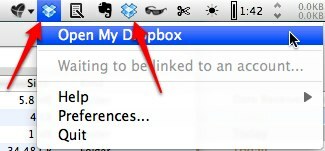
- Va apărea, de asemenea, o fereastră de configurare a contului Dropbox. Urmați pașii de configurare.

- La ultima etapă de configurare, bifați opțiunea de a alege propria locație a folderului Dropbox. Loveste "Schimbare" buton pentru a determina locația.

- După finalizarea procesului de configurare, puteți închide terminalul. Teoretic, instanțele Dropbox suplimentare vor fi, de asemenea, închise, dar în experimentul meu a rămas în menubar.
Acesta este sfârșitul pasului 1. Vom trece la al doilea pas: crearea elementului de pornire pentru instanța Dropbox suplimentară.
- Deschide terminalul (din nou)
- Inserați în această linie de comandă:
mkdir -p ~ / oriunde doriți / DropboxAltStarter.app / Cuprins / MacOS /
În locul „oriunde îți place” înseamnă într-adevăr oriunde pe hard disk-ul care îți place, cum ar fi ~ / Documente /.

În acest pas, creați o aplicație numită „DropboxAltStarter“. Dar încă nu a fost finalizat.
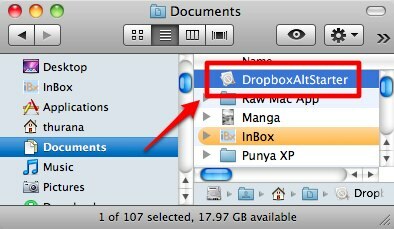
- Apoi deschideți TextEdit și lipiți:
1.0UTF-8 CFBundlePackageType APPL CFBundleExecutable DropboxAltStarter LSUIElement 1 Salvați fișierul ca: „Info.plist”Oriunde.
(Vă rugăm să rețineți că și “ http://www.apple.com/DTDs/PropertyList-1.0.dtd”> mai sus ar trebui să fie scris într-o linie de cod - separat de un spațiu, dar trebuie să îl defăimăm în două, deoarece nu s-ar putea încadra în tema WP. Deci nu uitați să o introduceți într-o singură linie).

- Faceți clic dreapta pe butonul „DropboxAltStarter”Pe care l-ați creat înainte și ați ales„Afișează conținutul pachetului”
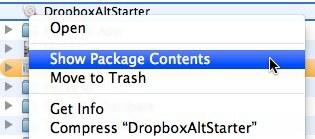
- Glisați și plasați „Info.plist”În fișierul„Cuprins”(La același nivel ca„MacOSFolder ”).
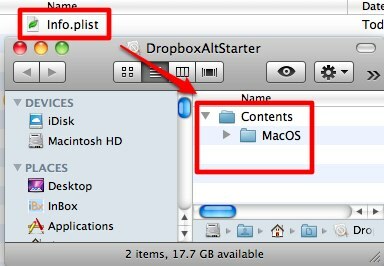
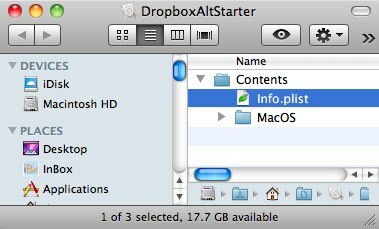
- Creați un nou fișier text și lipiți:
#! / Bin / bash. HOME = / Utilizatori / $ USER / .dropbox-alt /Applications/Dropbox.app/Contents/MacOS/Dropbox
(Din nou, HOME = / Users / $ USER / .dropbox-alt și /Applications/Dropbox.app/Contents/MacOS/Dropbox ar trebui să fie scris într-o linie de cod separată de un spațiu. Știi ce să faci.)
Apoi salvați fișierul ca „DropboxAltStarter”(Fără citat). Nu uitați să debifați „Dacă nu este furnizată nicio extensie, utilizați „.txt””Pentru a împiedica TextEdit să salveze fișierul ca fișier text.
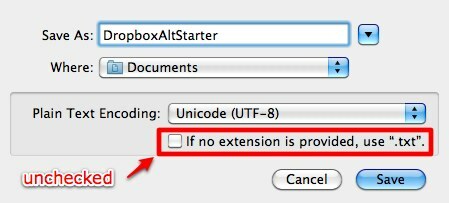
- Repetați pașii 4 și 5 de mai sus pentru a pune „DropboxAltStarter”Fișier în„MacOS”Folder.

- Deschideți terminalul și introduceți această comandă:
chmod 755
Înainte de a atinge introduceți, trageți și plasați „DropboxAltStarter”Fișier la terminal pentru a termina comanda.

Apoi apăsați Enter.

- Acum aveți o aplicație de lucru. Puteți să-l mutați în folderul „Aplicații”, dacă doriți, faceți dublu clic pe el pentru a deschide cel de-al doilea cont.
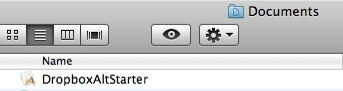
- Puteți adăuga, de asemenea, aplicația recent creată la lista de pornire accesând „Preferințe de sistem> Conturi> Elemente de conectare" meniul.
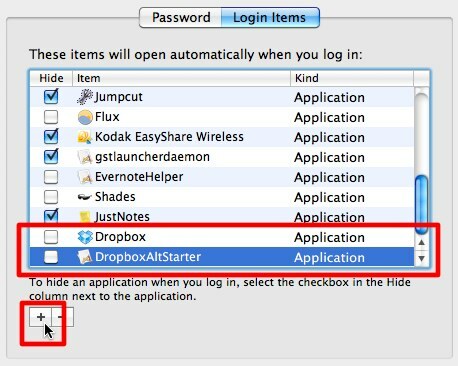
După călătoria lungă
Uau! A fost o călătorie destul de lungă, nu-i așa?
Lucrarea a fost finalizată, dar mai rămâne un lucru de adăugat: Pentru a ști care este contul Dropbox, puteți atribui un logo diferit unuia dintre ei. Accesați „Dropbox” „Preferințe> General”Și alegeți logo-ul B&W pentru unul dintre conturi.
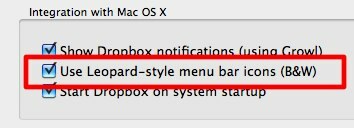
Dacă sunteți un utilizator Windows, puteți utiliza addon-ul numit Dropbox Dropboxen pentru a obține același rezultat.
Deci, ce ai face cu două instanțe Dropbox? Cunoașteți modalitatea de a rula mai multe conturi Dropbox? Împărtășește-ți gândurile și opinia folosind comentariul de mai jos.
Un scriitor indonezian, muzician autoproclamat și arhitect part-time; care vrea să facă din lume un loc mai bun, o singură postare la un moment dat, prin intermediul blogului său SuperSubConscious.